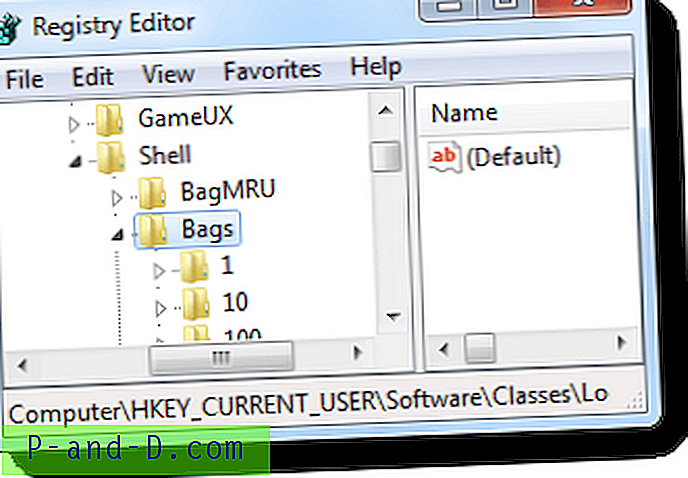La configuración de vista de carpeta incluye preferencias de columna, modo de vista, agrupación, orden de clasificación, tamaño de ventana, etc. Si Windows olvida la configuración de vista de carpeta, es posible que desee restablecer las vistas para borrar la configuración corrupta y comenzar de nuevo.
Este artículo explica cómo borrar por completo las vistas de carpetas guardadas en Windows Vista, 7, 8 y Windows 10.
Restablecer configuración de vista de carpeta en Windows
Restablecimiento de vistas de carpeta con script
- Descargar reset_folder_views.zip
- Descomprima y ejecute el archivo de script adjunto reset_folder_views.vbs
- Haga clic en Sí para continuar cuando vea este mensaje:

Verá que se abren y cierran un par de ventanas del símbolo del sistema, y luego se reinicia el shell de Explorer. Esto borra la configuración de vista de la carpeta.
Restablecer vistas de carpeta manualmente a través del Editor del registro
- Haga clic en Inicio, escriba Regedit.exe y presione ENTRAR
- Navegue a las siguientes teclas una por una:
HKEY_CURRENT_USER \ Software \ Classes \ Local Settings \ Software \ Microsoft \ Windows \ Shell \ Bags HKEY_CURRENT_USER \ Software \ Classes \ Local Settings \ Software \ Microsoft \ Windows \ Shell \ BagMRU
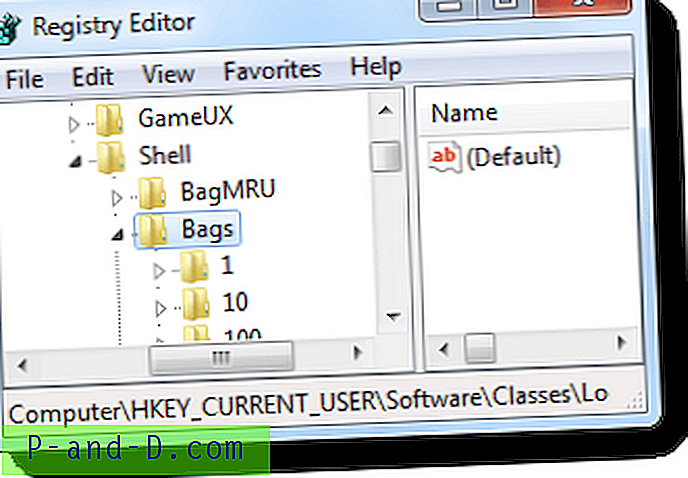
- Haga clic con el botón derecho en cada tecla y haga clic en Exportar . Guarde la rama para separar archivos .REG.
- Haga clic derecho en la tecla Bolsas y elija Eliminar
- Haga clic derecho en la tecla BagMRU y elija Eliminar
- Salga del Editor del registro.
- Es importante que reinicie Windows Explorer (Shell) después de borrar la clave anterior. ¿Ver Terminar y reiniciar Explorer.exe en Windows 7 o Cómo salir del Explorador y Reiniciar el Explorador en Windows 10?
Esto borra las vistas de carpetas individuales, el tamaño de la ventana y la configuración relacionada.
Restablecer la configuración de vista de carpeta para un "Tipo" de carpeta en particular
Windows tiene estas 5 plantillas para personalizar carpetas: Elementos generales, Documentos, Imágenes, Música, Videos.
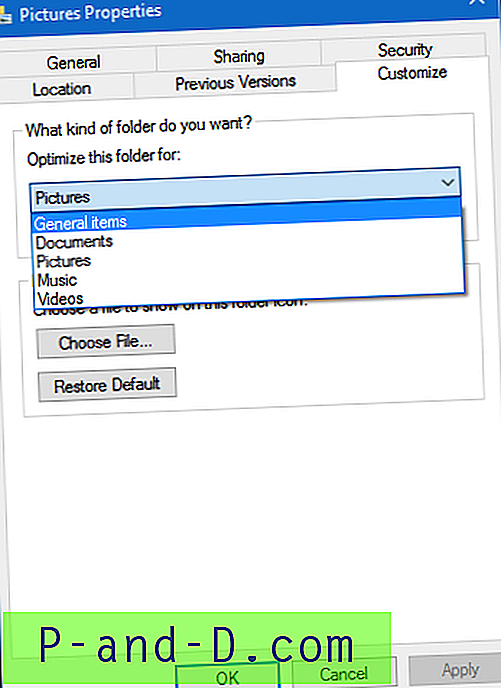
Para restablecer las vistas de carpeta para todas las carpetas de un tipo o plantilla en particular, siga estos pasos:
Abra la carpeta en particular, diga Imágenes. Acceda al cuadro de diálogo "Opciones de carpeta" a través de:
Para Windows Vista y 7: en la barra de herramientas, haga clic en Organizar y luego en Carpeta y opciones de búsqueda.
Para Windows 8 y 10: haga clic en Ver en la cinta de opciones, haga clic en el botón Opciones y haga clic en Cambiar carpeta y opciones de búsqueda.
Haga clic en la pestaña Ver y haga clic en el botón Restablecer carpetas . Haz clic en Sí.
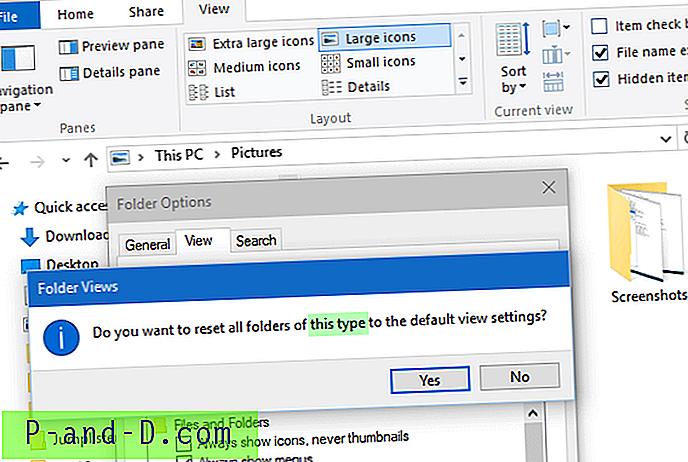
Esto restablece la configuración de vista de carpeta para todas las carpetas de tipo Imágenes.